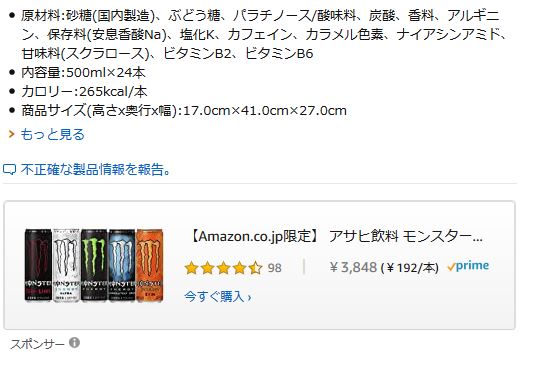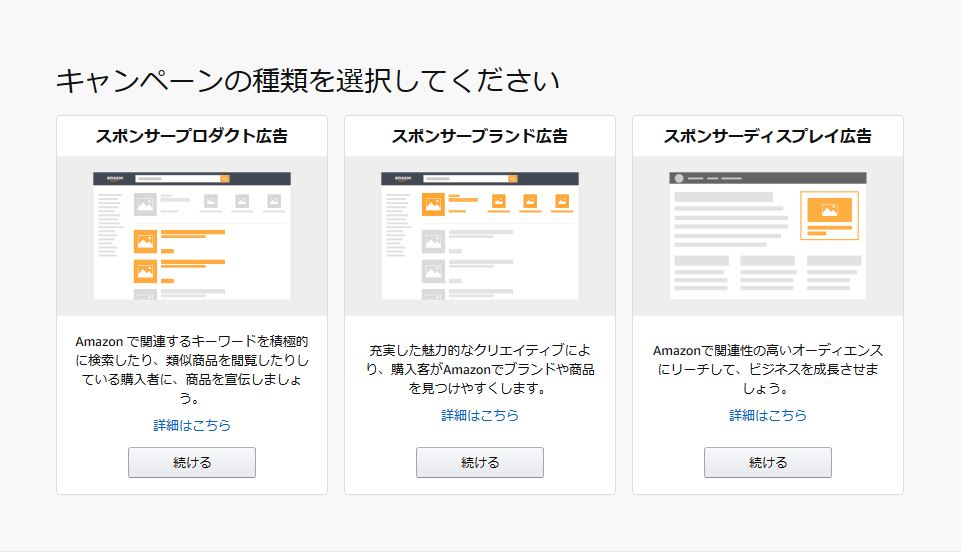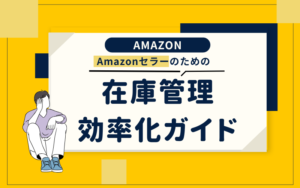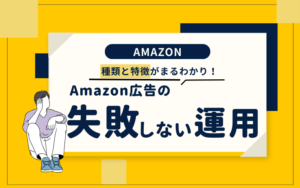どうも、はじめまして
なかゆと申します。
ここ最近は、コロナウィルスや台風などの影響でなかなか外出できず、ついにプライムビデオだけでなく新しくNetflixも契約してしまいました。
そんな中、amazonでは8月末から新しくスポンサーディスプレイ広告が開始されました。
このブログを読んでくださっている方の中には、
「スポンサーディスプレイ広告に興味はあるけど、使うための条件とかあるの?」
「そもそも設定の仕方がわからない・・・。」
など、新しい広告が故の疑問をお持ちの方も多いと思います。
スポンサーディスプレイ広告は、私個人としては商品ページの上段に出てくるアピール力の高い広告だと考えています。
また、設定方法もそれほど難しなさそうなので使わない手はないと思っています。
(申請が通過するまでは時間がかかりそうですが・・・。)
そこで、今回はスポンサーディスプレイの設定方法や内容についてご紹介していきたいと思います。
新しく追加されたスポンサーディスプレイ広告とは?
スポンサーディスプレイ広告とは、新しく追加された広告の表示形式になります。
amazonの広告には今まで、
・検索結果や商品ページに表示されるスポンサープロダクト広告(SP広告)
・マッチしたキーワードに対して、検索結果上部に大きく表示されるスポンサーブランド広告(SB広告)
といった2種類の表示形式がありました。
そして、8月末に追加されたスポンサーディスプレイ広告についてのamazonの説明を見てみると
スポンサーディスプレイ広告は、クリック課金制(CPC)での購入となります。
CPC広告は有料広告の一種です。
広告の表示は、インプレッションまたは閲覧数に関係なく無料です。
お客さまが広告をクリックした場合にのみ課金されます。
最低出稿金額はありません。
広告主様が1日の入札額と予算を選択します。引用元:amazon
と説明されていますが、この説明だといつもの広告と変わらないですよね・・・。
では、実際に広告を見てみると、
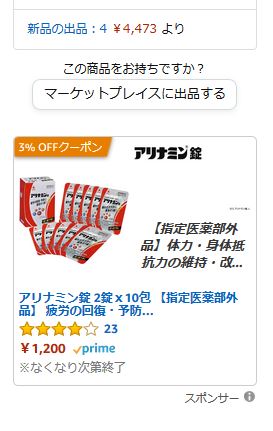
上記の画像のように、カートボックスの近くと商品仕様の下に出てきます。
スポンサーディスプレイ広告は商品ターゲティングもしくはカテゴリーを指定して出す広告なので、
他社商品の商品ページで関連するスポンサープロダクトよりも上段に表示されるので、かなり美味しい広告だと思います。
ただ、スポンサーディスプレイ広告はベータ版であることと、申請が必要なので公開まで時間がかかってしまうかもしれない点には注意しておきましょう。
amazonでスポンサーディスプレイ広告を使う条件
では、ここからはスポンサーディスプレイを出す為の条件についてご紹介していきたいと思います。
そもそも大口出品者でないと広告が使えない
amazonの広告全般に言えることですが、amazonで広告を出そうと思ったら大口出品者である必要があります。
大口出品者になる条件としては、
・毎月商品50点以上販売する人
・月額4,900円 (固定) + 販売手数料
となります。
小口出品者だと、月額使用料がかからないので手軽に始められる印象ですが、広告が打てなかったりマケプレが使えなかったりと機能面でかなりの制限を受けます。
スポンサーディスプレイ広告を使う使わない以前に、amazonで物販をするのであれば大口出品者になっておくのがいいでしょう。
出品プランについてもっと詳しく知りたい方は、amazonでチェックしてみて下さい。
ブランド登録してないと使えない
ブランド登録とは商標を持っている店舗がブランドをamazonに登録することで、amazonが積極的にブランド保護を行ってくれるサービスになります。
スポンサーディスプレイ広告を使うには、スポンサーブランド広告と同様にこのamazonブランド登録を行っておく必要があります。
登録には申請が必要になるので、ちょっとした手間がかかってしまいますが、卸の店舗などは商標を持っていない為ブランド登録ができませんから、このような店舗よりも上段に広告が表示できるのでブランドをお持ちであれば登録しておきましょう。
スポンサーディスプレイ広告の設定方法
ここからは、スポンサーディスプレイ広告の設定方法についてご説明します。
キャンペーンを作る
まずは、上部のメニューより広告>広告キャンペーンマネージャーのページに遷移します。
次に広告キャンペーンマネージャーページ内の「キャンペーンを作成する」と表示されて黄色いボタンをクリック。
すると下記画像のページが表示されるので、
一番右のスポンサーディスプレイの続けるをクリックして作成していきます。
各項目の入力
キャンペーンを作成する
ここでは、キャンペーン名、開始・終了期日、1日の予算を入力します。
広告グループを作成します
ここでは、広告グループ名、ターゲティング、広告する商品、入札額、ターゲットに設定する商品を設定していきます。
ターゲットに設定する商品はタブでカテゴリーをターゲティングするのか、個々の商品を狙うのかを設定することが出来ます。
また、個々の商品を狙う場合は推奨から選ぶことも可能ですし、ASINから検索することも可能なのですぐに広告をかけたい商品を選ぶことができます。
また、一番最後にクリエイティブという実際の広告の表示をレンダリングしたものが表示されますが、ここはamazonが自動で作成するため、今現在はいじれないようです。
(ベンダー商品だと商品ロゴが入っていたりするのですが、セラー出品者ではクリエイティブがいじれないので出来ないみたいです・・・。)
スポンサープロダクト広告で商品ターゲティングを行っている方であれば、そこまで難しい設定ではないと思います。
スポンサーディスプレイ広告を使うメリット・デメリット
スポンサーディスプレイ広告を使う上でのメリット・デメリットについて書いていきます。
メリット
メリットはやはり関連するスポンサープロダクトよりも上段・カートボックスの近くに表示されることではないでしょうか?
PCページで確認してもファーストビューの中に入り込んでいるので、商品の購入で迷っているユーザーにはかなりアピールできると思います。
また、カートボックス近くに画像つきで出てくるので、別商品にはなると思いますがカートが獲得出来ていない出品者よりもアピール力は高くなるのではないでしょうか?
また、今の所ブランド登録をしていないとスポンサーディスプレイ広告は使えないので、スポンサープロダクトしか使えない卸の出品者よりも上段に表示されることもメリットといえるでしょう。
デメリット
デメリットとしては、まだベータ版なので今後仕様が変わって来ることも予想されます。
また、アピール力が高い為、大きいブランドも狙ってくると考えられるので入札単価が高くなり予算消化が早まる可能性もあるので、スポンサーディスプレイ広告が予算との兼ね合いになるかもしれないですね。
まとめ
スポンサーディスプレイ広告は使用するための条件さえクリアできれば、非常にアピール力が高い広告です。
ブランド登録している店舗様であれば、ぜひとも使いたい広告ですよね。
ただし、今はまだベータ版なので今後仕様変更があるかもしれない点には注意しておきましょう。
また、amazon広告になれていない店舗様だと広告の設置や運用そのものが難しい場合もあるかもしれません。
そんなときには、amazonの運営を代行している代行業者を使うのも手です!
我々、サイバーレコードではamazonの運営代行を行っております。
広告運用だけではなく、商品ページの作成も行いますので、ネット通販で悩んだら、ぜひ丸投げしてください!
まるっと解決致します。
まずはぜひ、下記URLよりご相談ください。
https://www.cyber-records.co.jp/service/amazon-plan/